Faceți titluri cu stiluri
Să presupunem că documentul dvs. are titluri și subtitrări în ele. Selectați primul titlu, accesați fila Acasă - Stiluri. Găsiți stilul rubricii 1 în foile de stil și faceți clic pe el cu butonul stâng al mouse-ului.
Faceți același lucru pentru toate celelalte titluri - asociați-le aceluiași stil din clasa 1.
Acum să luăm subtitrări. Dați-le stilul Poz. 2. Dacă acest stil nu este în setul de stiluri, atunci acesta este ascuns. În acest caz, trebuie să fie deschis.
Pentru a deschide un stil, faceți clic pe pictograma din dreapta numelui grupului de comandă Styles. În caseta de dialog Stiluri din partea de jos a ferestrei, faceți clic pe al treilea buton, numit Gestionarea stilurilor.
Se afișează fereastra Gestionare stiluri. În lista sa găsiți stilul de care aveți nevoie. Dacă este ascunsă, accesați fila Recomandări. selectați acest stil și faceți clic pe butonul Afișare. Apoi faceți clic pe OK.
Creați o pagină pentru cuprins
Plasați cursorul la începutul paginii, înaintea căreia va fi o pagină cu un cuprins și apăsați Ctrl + Enter. Sau utilizați pagina Introduceți - Pagini - goale.
Plasați cursorul la începutul paginii create, apoi mergeți la fila Legături - Cuprins. În fereastra pop-up, selectați Cuprins selectabil automat 1 sau Cuprins selectabil automat 2. Faceți clic pe acesta cu butonul stâng al mouse-ului.
Asta e tot, va fi creat un cuprins automat în Word.
Conținut automat cu mai multe niveluri asamblat automat în Word
Toate acestea au vizat două niveluri, atunci când aveți titluri și subtitrări. Ce se întâmplă dacă există mai multe astfel de nivele? De exemplu, trei, patru sau cinci?
Cuprinsul automat asamblat funcționează numai cu trei nivele. Asta este, dacă aveți trei nivele, atunci trebuie să alocați titlurile necesare un alt stil: Capitolul 3. Și repetați tot ce a fost spus mai devreme.
Dacă aveți mai multe nivele, le atribuiți anteturile corespunzătoare și creați un cuprins, numai acum nu selectați cuprinsul automat asamblat, ci alegeți cel mai jos punct: Cuprins.
În fereastra Niveluri setați numărul de nivele. care va fi în cuprinsul dvs.
Lucrul cu cuprinsul
Cu ajutorul cuprinsului, puteți merge la capitolele de care aveți nevoie. Pentru aceasta, apăsați Ctrl. și mențineți, faceți clic pe linia dorită a cuprinsului.
În fila Pagina principală, puteți selecta formatul de care aveți nevoie pentru cuprins. Selectați cuprinsul și alegeți un font, mărimea fontului, culoarea, spațierea liniilor și așa mai departe.
În plus, puteți utiliza banda de comandă. Faceți clic pe cuprins cu butonul stâng al mouse-ului și mergeți la fila Legături - tabelul Actualizare. Apoi selectați Actualizare integrală. Rezultatul va fi același - cuprinsul va fi actualizat.
Cum să aplicați pentru pagina de titlu a rezumatului (raport)
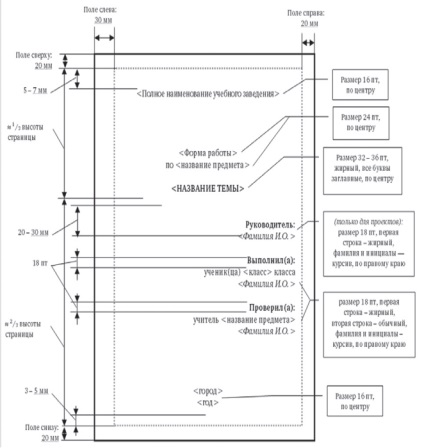
(Nu scrieți liderul! Lipiți-l pe șablon)
Articole similare
Trimiteți-le prietenilor: